智能手机 N760 项目 T 卡升级指导书
MINI SD卡升级指导20131014(不带固件升级)
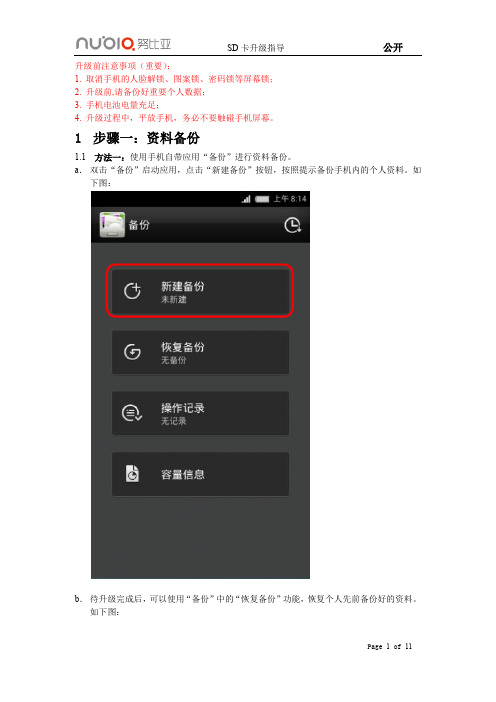
SD 卡升级指导
公开
4 步骤五:恢复出厂设置
注意:如果要将系统从高版本升级至低版本,或者下载后出现了异常情况,在下载完成后, 需要做“恢复出厂设置”操作。 4.1 方法一:通过菜单指令恢复出厂设置。 a. 开机进入系统,依次进入菜单 “设置备份和重置恢复出厂设置重置手机清除全 部内容”
b. 点击“清除全部内容”后,手机会自动擦除数据并自动重启,等待完成后,即可使用手 机了。 4.2 方法二:通过 recover 模式恢复出厂设置(当无法进入系统时,可使用此方法进行恢 复出厂设置操作) 。 a. 在关机状态下,按住音量上键不放手,然后按电源键开机。手机会进入如下菜单界面。
Page 10 of 11
SD 卡升级指导
公开
d. 手机会执行 “恢复出厂设置” 操作, 然后手机会回到主菜单, 使用电源键选中 reboot system now 行,手机自动重启,恢复出厂设置完毕。
Page 11 of 11
Page 5 of 11
SD 卡升级指导
公开
b. 依次进入如下菜单:设置关于手机系统更新通过手机存储更新。 如下图:
c. 进入“通过手机存储更新”页面。点击“开始升级”按钮。 (此步骤在不同的软件版本 上可能有细微差别,按照类似的提示步骤操作即可)如下图:
Page 6 of 11
SD 卡升级指导
b. 待升级完成后,可以使用“备份” 中的“恢复备份” 功能,恢复个人先前备份好的资料。 如下图:
Page 1 of 11
SD 卡升级指导
公开
1.2 方法二:使用“91 助手” , “豌豆荚”等第三方软件进行备份和恢复(略) 。
Page 2 of 11
SD 卡升级指导
T7程序升级说明

T7程序升级和预置数据更新方法
以下是T7的点读大同步版本的升级说明,请参考:
注意事项:
1.升级过程中请勿拔卡;
2.升级前请务必确保电量充足或插上标配充电器;
一、程序升级:
1、准备一张TF卡(内存2G以上);
2、将“T7最新升级程序.rar”解压得到“T7最新升级程序”文件夹,并将文件夹内所有内容拷贝到TF卡根目录;
3、将T7机器关机,插入上述TF卡,按住B键开机,机器自动升级,大约几分钟后升级完毕,自动进入触摸屏校准界面,校正后进入主界面;
4、在开机状态,长按住shift键,再按一下F6键,弹出升级数据提示,此时shift键才可以松开,点击确认开始升级,界面会提示“数据拷贝中,请稍后…”,升级成功后显示“拷贝数据成功!”,拔出TF卡;
5.关机,再开机,并进入娱乐助理/系统设置/本机信息查看机器版本信息,
版本信息如下:
模块版本:V1.0.3.130720.52
数据版本:V1.0.3.130715.26
系统版本:V1.0.3.130710.30
Boot版本V1.0.3.130507.12
备注:
如果升级不成功,请按照上述步骤重来一次。
S920+软件升级说明书(非T卡升级)
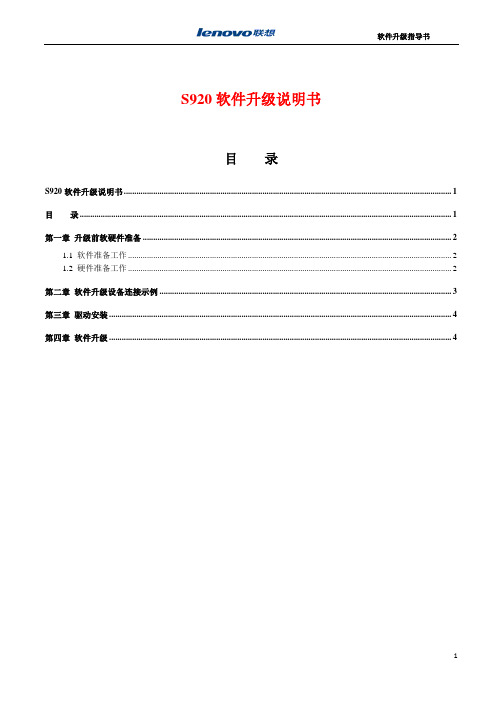
S920软件升级说明书
目录
S920软件升级说明书 (1)
目录 (1)
第一章升级前软硬件准备 (2)
1.1 软件准备工作 (2)
1.2 硬件准备工作 (2)
第二章软件升级设备连接示例 (3)
第三章驱动安装 (4)
第四章软件升级 (4)
第一章升级前软硬件准备1.1 软件准备工作
1.1.1 升级工具软件
1.1.2 升级数据线驱动程序
1.2 硬件准备工作
1.2.1 升级数据线
第二章软件升级设备连接示例
GB 5pin-USB数据线
数据线I/O接口
连接到手机
数据线的USB端口
连接到电脑
第三章驱动安装
1、手机关机,用升级线连接手机和电脑,当PC未安装过驱动时会弹出新硬件向导,如下图:
2、选择“自动安装软件(推荐)”进行驱动安装
第四章软件升级
1、点击运行程序“Flash_tool”(路径:S920官方刷机工具_内附驱动和说明\MIUI-recovery for S920\MT6589_Android_scatter_emmc.txt),初始界面如下图:
2、升级成功界面如下:
3、上面三个步骤都操作完了之后,才通过USB连接线,连接上手机(此时手机必须是关机状态),连接手机后,会自动下载程序到手机里,成功会有一个绿色的圆圈,然后就可以拔掉USB数据
连接线,此时不要开机,如果立即开机会导致才安装好的REC丢失,应直接同时按电源键和
音量加减键,进入到REC工程模式进行一次刷机。
注意:安装MIUI-recovery for S920前请提前把你要卡刷的刷机包ROM放到你的内置储存卡或外置储存卡里,方便安装REC成功后马上刷机。
N7360 产品一、二级维修手册

更改记录
状态 已审批 草稿 已审批
版本号 3.0 3.1 4.0
日期 05.12.2005 04.01.2006 06.01.2005
备注 英文版已审批 中文版草稿 中文版已批准
Service Manual N7360 Level 1&2
Copyright © 2006 NOKIA Corporation. All rights reserved.
PAGE 4 (24)
NMP/CMO Sales and Marketing Customer Care China
Repair service
Training Group
CONFIDENTIAL
2. 一般维修信息
Approved 4.0 CXD
06.01.2006
技术员可以从这一部分得到一般的维修提示来处理维修:
o 如果自己想熟悉和了解诺基亚产品,请到/ 主页,进入服务与支持-->移动电话选 择相应手机型号。下载并阅读产品指南或用户说明书。
o 在开始维修之前,请进入 ESD 防静电区域并使用 ESD 防静电带。 o 使用手套来避免油污和指纹。 o 用保护膜来保护显示窗口与显示屏,可避免灰尘与刮花。 o 当清洁金属键盘时,必需使用柔软的织物/防静电刷子和异丙醇溶液来进行清洁。不可以使用橡皮擦,因为
PAGE 3 (24)
NMP/CMO Sales and Marketing Customer Care China
Repair service
Training Group
CONFIDENTIAL
1. 指引
Approved 4.0 CXD
06.01.2006
此文档用于指导诺基亚一级与二级维修中心工作间维修技术人员对诺基亚产品进行维修服务。此服务手册 只能提供诺基亚已授权的维修服务合作公司使用,并且内容为保密信息。请注意诺基亚也会提供其它指示文档 (例如,服务技术通告)给维修服务合作公司,请遵照规定并依照指引进行服务。
Nokia N76手机 说明书

存储卡工具 ....................................................... 18 文件管理 .............................................................. 18
S938t软件升级说明书

MIDH客服技术支持处
软件升级——T卡升级
升级步骤:
1.将update.zip 软件包拷贝到内置或者外置T卡根目录; 2.手机关机下,长按开机键+音量上键+音量下键 ,进入Lenovo-Recovery界面后选择语言(简体中文/English);然后 点击“安装升级包”,会提示“将内置或者外置存储器根目录下的update.zip包安装到系统中”,点击“确定”则开始 进行升级; 3、 升级完成界面会提升“恭喜你安装成功”,然后点击“重启进入新系统”即可。
The End
MIDH客服技术支持处
软件升级——升级步骤
1、双击路径: \S938t_S116_131231\S938t_upgrade_tool_20131106 (v5.1343.01)\S938t_升级工具_20131106(v5.1343.01)软 件中Flash_tool升级工具 ,运行界面如下: 2、点击菜单“Options”,下拉菜单“Option… Ctrl+O”,如下图所示:
注意:本次升级以S938t_S116_131231版本为例,实际升级时请使用最新版本软件或需要的 版本。
MIDH客服技术支持处
软件升级——驱动安装
1、手机关机,用升级线连接手机和电脑,当PC 未安装过驱动时会弹出新硬件向导,如下: 2、选择“从列表或指定位置安装(高级)(S)”
MIDH客服技术支持处
MIDH客服技术支持处
软件升级——升级步骤
7、导入软件OK: 8、先选择Firmware Upgrade,再点击Download:
MIDH客服技术支持处
软件升级——升级步骤
9、手机关机插入USB数据线即可正常下载:
10、升级成功界面如下:
Rom_刷机(升级)使用教程
-= Rom 刷机(升级)使用教程=-ROM Upgrade Utility (RUU)作者:林楓(Rom签名:Lin.Jp ,论坛名称:LJp018182)注意:本资源均来自网络,由作者整合,有何疑问请您自行于网上咨询求解。
升级前您设备的HSPL已解锁(以下以HTC Touch HD为例讲解)1. 下载最新版本USPL。
(HSPLWrapper_Blackstone_156OliNex.zip)下载地址:/file/f8304e7ed3(如不放心,请自行网上搜索,作者不承担任何责任。
)2. 长按下音量键“-”不放的同时按一下电源键“POWER”键进入HD三色屏,或者开机状态下连接PC。
3. 运行HSPLWrapper_Blackstone_156OliNex.zip里的EXE文件,便可完成设备Rom的升级。
P.S. 0014. 如果HSPLWrapper_Blackstone_156OliNex.zip里的EXE文件不能运行,那是因为您的PC设备没有安装.NET framework。
官方下载地址:(如下链接)/downloads/details.aspx?FamilyID=333325fd-ae52-4e35-b531-508d977d32 a6&DisplayLang=en5. 不管您的SPL是已经解锁的1.14.OliNex还是官方1.14.0000版本,只要按照上面步骤做了就能实现“升级(解锁)SPL到1.56.OliNex ”的效果,无需其他繁琐程序。
P.S. 0026. HD硬启方法:同时按住上、下音量键不动,然后用触摸笔轻触Reset,便可进入硬启界面;而后,再按音量上键“+”(即是确认硬启),待硬启设备滚动条走完,按其他任意键均可退出硬启。
P.S. 0037. HD卡刷方法:先将刷机包内的“*.nbh ”命名为:BLACIMG.nbh,拷到卡的根目录,按住向下的音量键不要松开,戳“pp”(复位键),等到刷机画面出来以后松开,Rom检测完毕后,按电源键开始刷机。
中兴U880官方升级工具操作说明(原创)
中兴U880官方升级工具操作说明(原创)
一、用手机自带的备份把数据备份到存储卡上
二、打开后盖,拆掉SIM卡,存储卡,只上电池
三、同时按音量键+和开机键进入蓝屏升级模式,屏幕显示Flash Mode!
四、将手机通过数据线连接电脑,提示找到新硬件,安装《C:\Documents and Settings\Administrator\桌面\U880_2.3(120113)\升级工具\setup\驱动》(这是将升级包放在桌面上时的路径,仅作参考,具体路径请自已查找)
五、拔掉电池,这时手机屏幕可能会显示一个大绿电池在充电,运行升级程序,指向新的BIN,但可能出现“设备未连接”,无法点开始,
按一下开机键,出现白底的3G图标闪烁,可以看到升级程序提示有设备插入,稍等一下就可以点开始了。
六、等升级程序从0-100%走两遍,拔数据线,退出升级程序,
七、上SIM卡,存储卡,开机(这次时间有点长),从备份中把数据恢复出来,OK!。
内存卡刷机方法步骤
内存卡刷机方法步骤
刷机是指在设备的存储卡上安装或升级系统软件。
以下是内存卡刷机的一般步骤:
1. 准备工作:确保设备已经连接电源并且有足够的电量。
备份存储卡内的所有数据,因为刷机会清除存储卡上的所有内容。
2. 下载固件:从官方网站或其他可信来源下载适用于你的设备的刷机固件。
3. 准备内存卡:将刷机固件文件复制到一个格式化好的存储卡中。
确保该固件文件位于存储卡的根目录下,而不是嵌套在任何文件夹内。
4. 进入刷机模式:打开设备的电源,同时按下特定的组合物理按键,以进入刷机模式。
这个组合按键的方式因设备而异,可以查询设备的说明书或在互联网上查找相应的方法。
5. 进入刷机界面:一旦进入刷机模式,设备将显示一个刷机界面。
在该界面中,选择"刷机"或类似选项。
6. 安装固件:在刷机界面中,选择存储卡中的固件文件,并开始安装。
这个过程可能需要一些时间,设备会自动进行固件的安装。
7. 完成刷机:一旦固件安装完成,设备会自动重启,并显示一个安装成功的消
息。
此时,刷机过程完成。
请注意,在进行刷机操作时,存在一定的风险,因为错误的刷机操作可能导致设备损坏。
在刷机之前,请确保仔细阅读相关教程,并尽量遵循官方或专业人士的指导。
电子设备更新升级方案及流程
电子设备更新升级方案及流程1. 更新升级目的本文档旨在详细阐述电子设备的更新升级方案及流程,以保证设备性能的提升、软件的优化和系统的稳定。
通过实施本文档所述方案,将有效提高设备的使用寿命,降低维护成本,确保用户的使用体验。
2. 更新升级范围本文档适用于公司所有电子设备,包括但不限于计算机、手机、平板电脑等。
3. 更新升级方案3.1 硬件更新升级硬件更新升级主要包括处理器、内存、硬盘、显卡等主要部件的升级。
硬件升级应遵循以下步骤:1. 确定升级需求:根据设备性能现状和使用需求,分析确定需要升级的硬件部件。
2. 选购配件:在确保兼容性的前提下,选购性能更优的硬件配件。
3. 备份数据:在进行硬件升级前,务必备份设备中的重要数据。
4. 安装硬件:根据设备的具体情况,拆除原硬件部件,安装新的硬件部件。
5. 调试系统:硬件升级完成后,检查设备系统是否能正常启动,并进行必要的调试。
3.2 软件更新升级软件更新升级主要包括操作系统、驱动程序、应用软件等的升级。
软件升级应遵循以下步骤:1. 收集信息:了解当前设备所运行的软件版本,收集相关更新升级信息。
3. 备份数据:在进行软件升级前,务必备份设备中的重要数据。
4. 更新升级:按照安装包的指引,进行软件的更新升级。
5. 验证功能:软件升级完成后,检查设备上的相关功能是否能正常使用。
4. 更新升级流程4.1 制定计划根据设备的使用状况和业务需求,制定详细的更新升级计划,包括升级时间、人员、所需物资等。
4.2 准备工作1. 收集并整理相关升级资料,如升级包、说明书等。
2. 准备升级所需的工具和设备,如螺丝刀、数据线等。
3. 确保设备处于正常工作状态,关闭不必要的应用程序。
4.3 实施升级按照本文档第3节的升级方案,实施硬件或软件的更新升级。
4.4 验证与测试1. 硬件升级完成后,检查设备是否能正常启动,各项功能是否能正常使用。
2. 软件升级完成后,检查设备上的相关功能是否能正常使用,确保系统稳定。
- 1、下载文档前请自行甄别文档内容的完整性,平台不提供额外的编辑、内容补充、找答案等附加服务。
- 2、"仅部分预览"的文档,不可在线预览部分如存在完整性等问题,可反馈申请退款(可完整预览的文档不适用该条件!)。
- 3、如文档侵犯您的权益,请联系客服反馈,我们会尽快为您处理(人工客服工作时间:9:00-18:30)。
本帖最后由晴空于 2012-2-2 14:46 编辑
智能手机 N760 项目 T 卡升级指导书一
一、升级前注意事项:
本文档中的软件版本和截图文稿仅供参考。
请使用提供的版本做软件下载,并更新每个故障手机软件版本到最新版本。
T 卡升级只允许手机同版本和低版本向高版本升级。
1) 使用 T 卡升级前注意:
a)请用户备份好手机中的电话本,短信等所有用户信息;
b)请确认手机是否能够正常开关机。
否则,它可能无法正常下载;
c)请取出手机的 SIM 卡,并检查 T 卡拷贝的 image 文件夹名称是否一致;T 卡升级过程会将 T 卡目录下的Download 文件里的所有内容进行复位清空,因此建议最好升级前使用一张空白的 T卡,并将升级包拷贝到 image 升级文件。
如果 T 卡已有资料,请先将Download目录下的文件备份到电脑中,以免造成数据丢失。
d)请确认手机电量是否充足(2 格以上),若手机电量不足请先将手机充电,直到电量充足;禁止一边充电,一边执行 T 卡升级操作,以避免发生数据丢失和下载死机现象。
2) 升级过程中,请勿在手机上再做其他操作。
这会导致手机下载失败,可能造成不开机。
3) N760 智能机 T 卡升级时间约在 1.5-- 2 分钟内完成,如果超过 2 分钟未见手机自动重启或响应,请尝试重新升级,如果机器已不开机,请作返厂维修处理。
二、具体操作步骤:
1、下载升级包文件,并将软件复制到手机 T 卡上。
a) 打开从中兴网站下载所对应机型的 T 卡升级包,确认是否有 image.bin 文件存在,如图 1-1 所示:
图1-1
b) 将image文件夹整体复制到T卡的根目录下面,如图
1-2所示:
图1-2
2、通过手机的文件管理器看到T卡中的文件是否正常。
点击“文件管理器-->sdcard-->image” ,如图1-3,图1-4,图1-5
所示:
3、确认可查询到版本后,按智能机 Home 键返回主页面,点击“MENU-->设置-->关于手机-->系统软件更新”,如图 1-6,图
4、点击“系统软件更新”后,进入“存储卡升级”界
图1-9
5、点击存储卡升级,进入下面的界面,确认软件版本已经在 SD 卡的特定目录下面,然后点击 OK,如图 1-10 所示,(右
图是 Image 目录下没有升级包的提示,如图 1-11 所示)
6、在“存储卡升级”提示语后(图 1-10),点击
“OK” ,手机自动重启。
如图 1-12 所示:
图1-12
7、重启后直接进入 T 卡升级界面,如图 1-13 所示:
8、升级完成后手机会再次重启。
重启完成后就可以正常使用了,至此智能机的 SD 卡升级全部完成。
T卡升级指导书二---关机状态下T卡升级教程
此刷机方法其实与第一部分是一样的,唯一区别就是进入升级界面的方法不同而已!还有此方法在当你手机无法进入桌面系统,无法开机情况下,复活假砖机时常用方法。
准备工作:同第一部分一样,需要提前将升级文件image.bin放入,可以利用读卡器导入手机SD卡根目录下的image文件加下(详细可参照第一部分)。
刷机步骤如下图:
如果以上操作没问题,系统将进入如第一部分图1-13所示的升级界面!。
